项目各章节跳转
可点击跳转到对应章节 ==》 努力更新中。。。
0.基于物联网的智能草莓种植系统项目简介
1.项目相关硬件购买清单与资料下载
2.温湿度传感器代码与接线验证
3.土壤湿度传感器代码与接线验证
4.光照度传感器代码与接线验证
5.PWM控制代码与接线验证
6.摄像头连接验证
7.触控屏连接验证
8.项目整体验证
9.项目快速搭建教程
树莓派环境说明
开始此教程之前,请确认你已经配置好了树莓派的系统环境且拥有有相应的配置工具。
本节的主要内容是带你安装配置好树莓派的触控显示屏并解决出现得相关问题,难度不大,让我们开始吧!
显示屏硬件连接
1、首先给树莓派需要断电,然后确保屏幕和我是完全一样的,不同的屏幕连接方式完全不一样,需要参考卖家给的手册来连接。

2、我这个类型的显示屏连接很简单,靠右对齐插上即可,如图,注意!错误的连接上电可能会烧坏屏幕和树莓派。
3、这是最终效果,3.5寸的屏幕可以与树莓派边缘平齐。

驱动获取与传输
1、驱动以及相关对应的教程可以从卖家那获取,如果你的显示屏与我的一样,也可以参考我整理的这一份。
点击可跳转下载
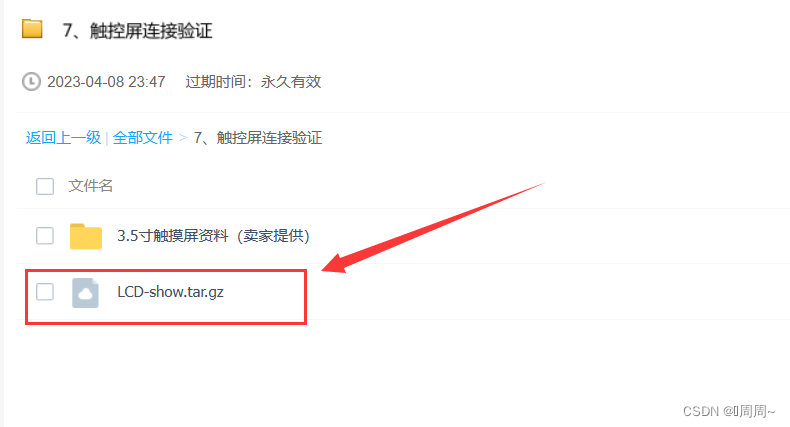
2、树莓派开机后会3.5寸屏幕会显示白屏。需要通过 VNC server 连接树莓派来安装屏幕驱动,VNC 显示的树莓派桌面如图所示。
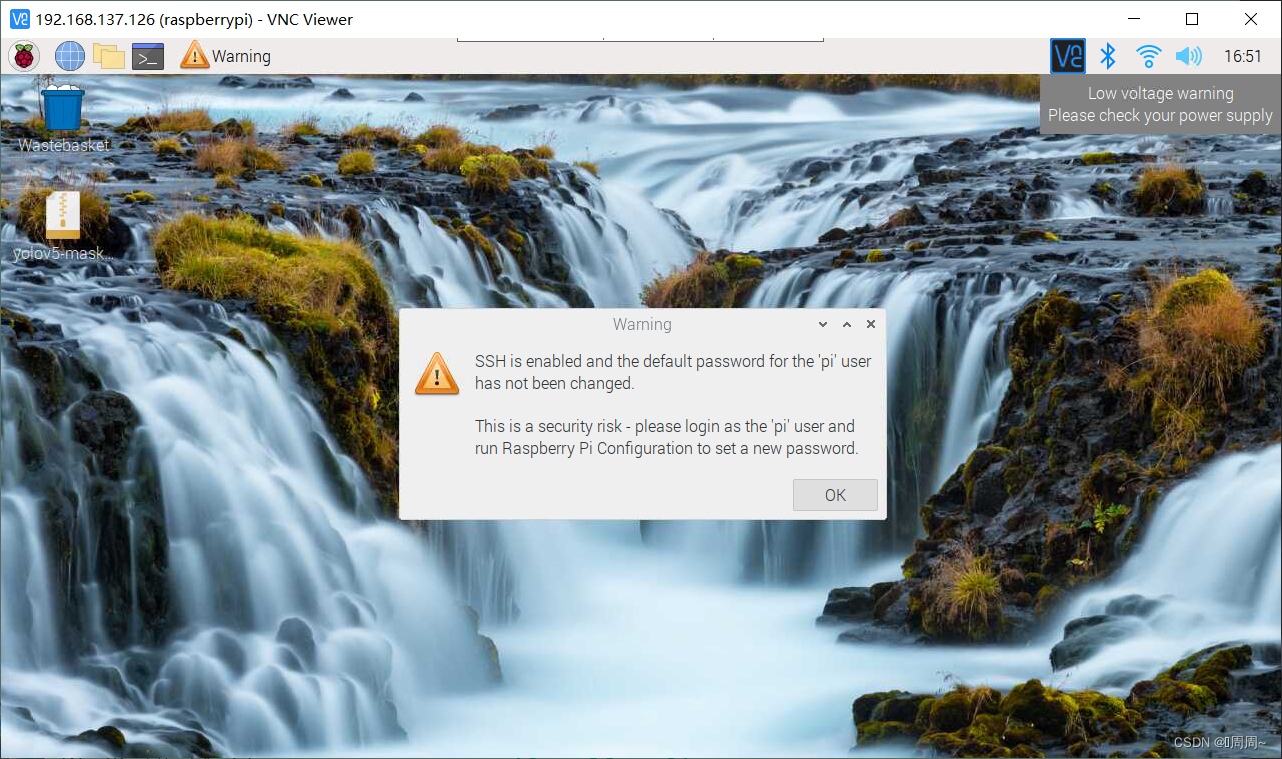
3、依次选择文件传输工具,点击send files ,选择驱动文件,点击打开文件即可传送文件到树莓派桌面,如图所示。
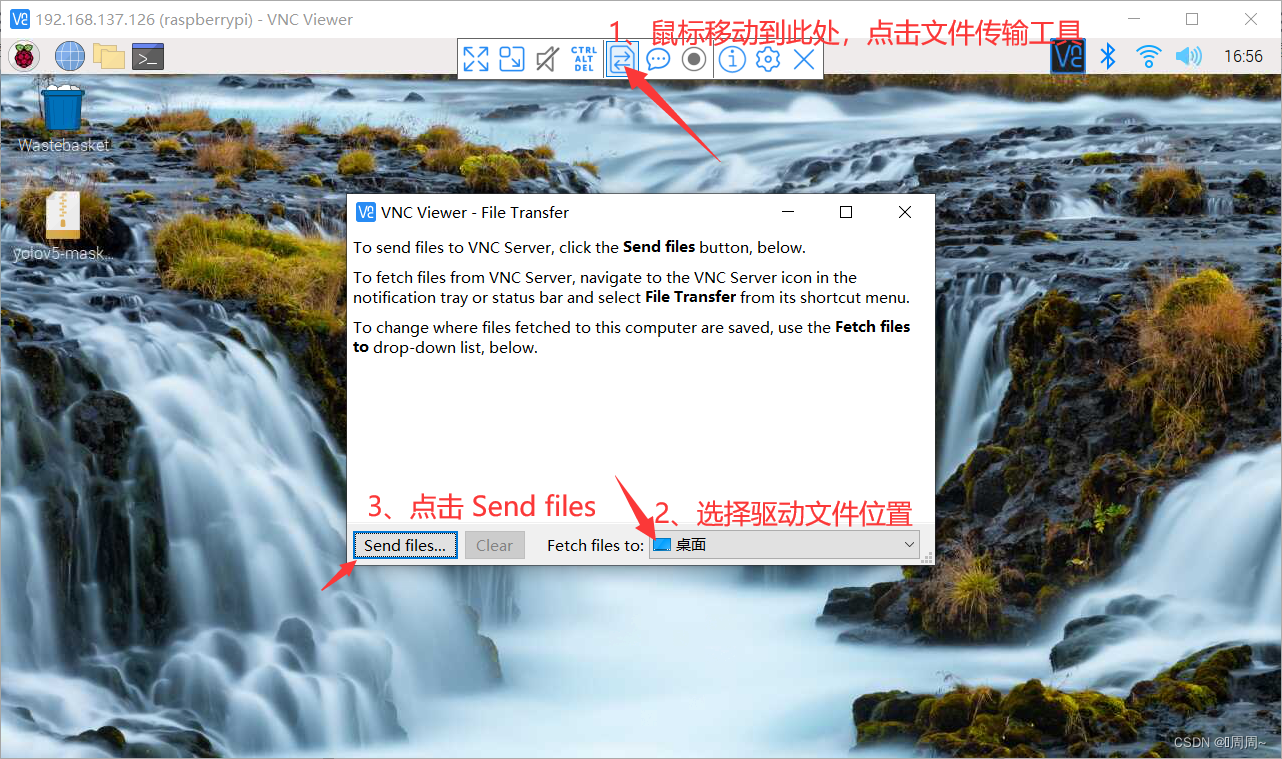
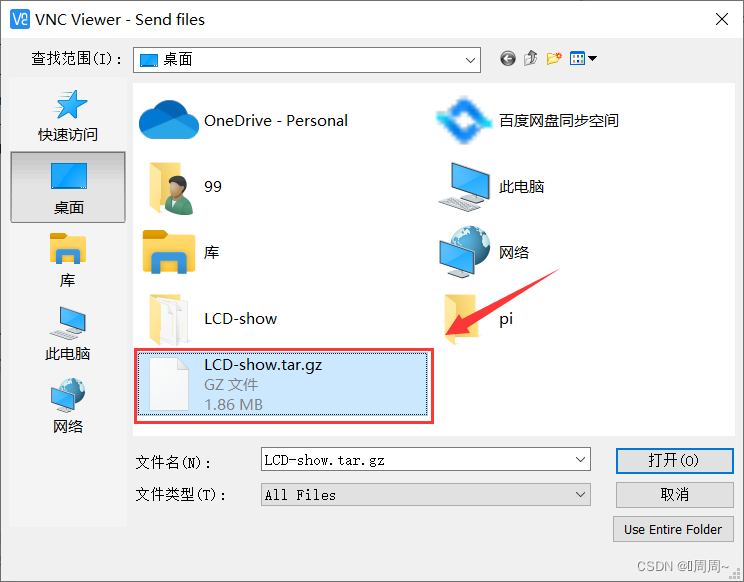

4、拖拽文件到用户目录下并解压文件。解压完成后会多一个LCD-show的文件夹。
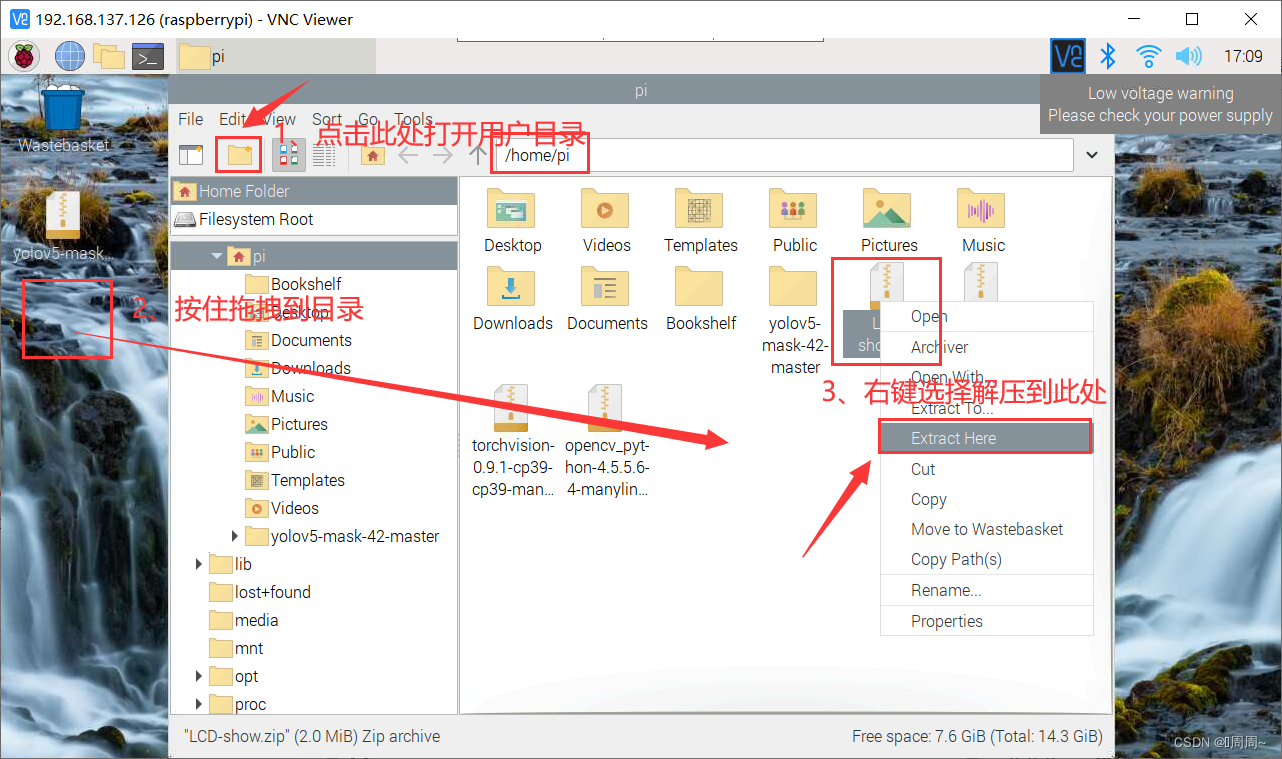
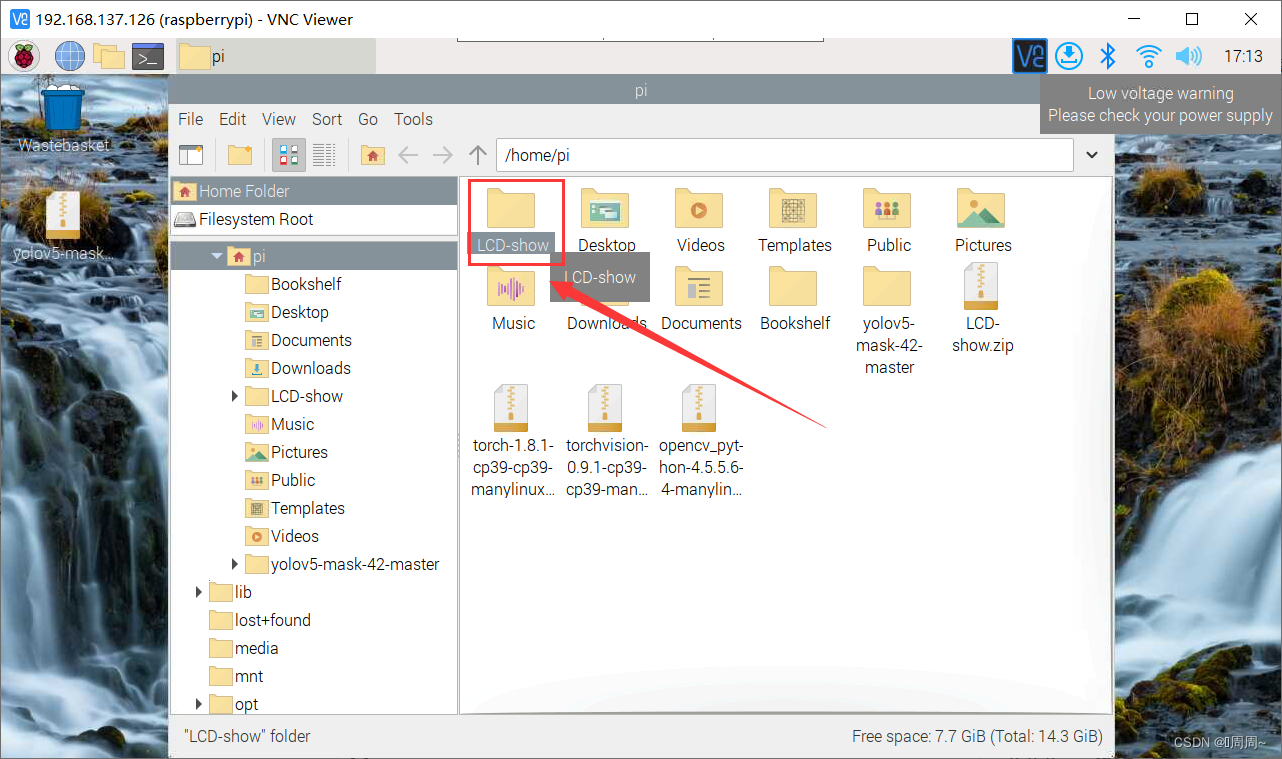
驱动安装与调试
1、进入命令行开始安装,点击打开命令行依次输入如下指令。
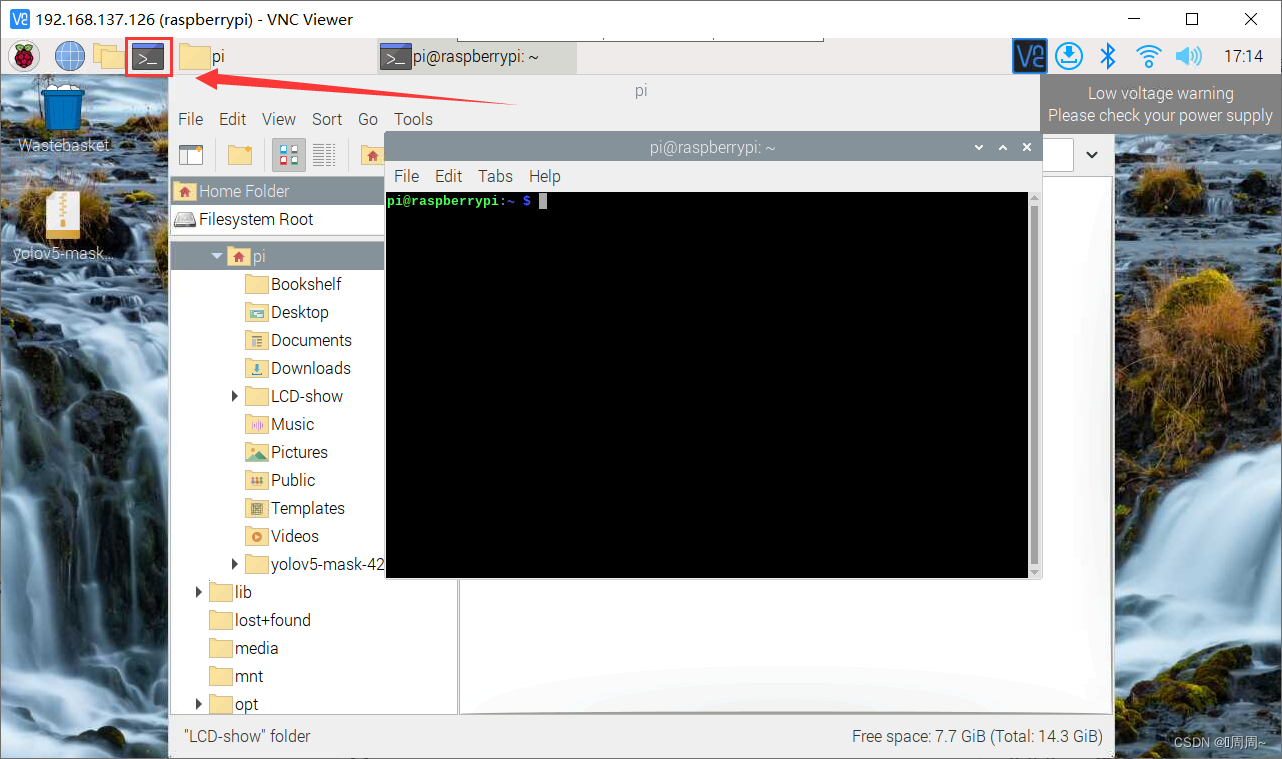
cd LCD-show //进入驱动文件夹
sudo ./LCD35-show //执行驱动安装
2、等待安装完成,安装完成后树莓派会自动重启。
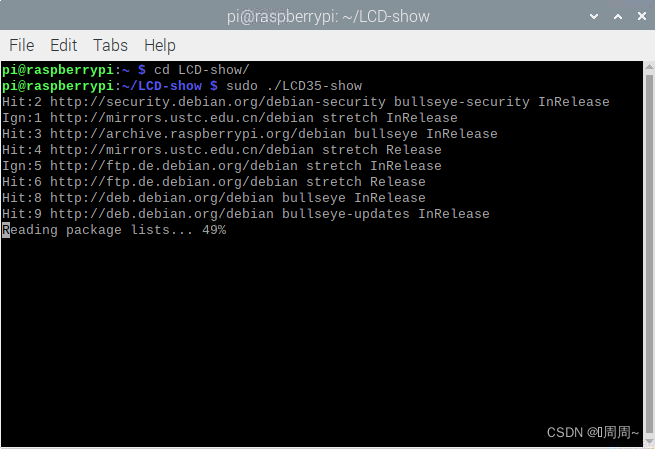
3、重启完成后,并且VNC server 窗口也会变为3.5寸大小,同时树莓派触控屏已经可以正常显示了,触屏也可以正常使用,如图所示。


4、如果你也有旋转屏幕的需要,可以跟着我继续往下走,首先我们需要旋转屏幕,打开命令行,输入如下指令,回车即可打开配置文件。
sudo nano /boot/config.txt
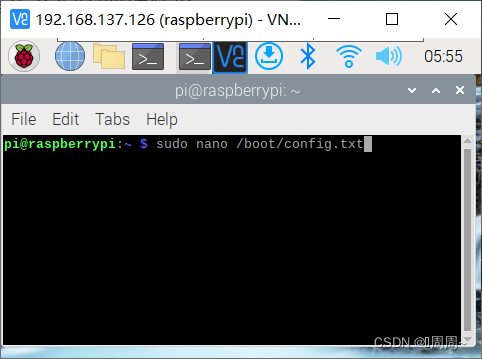
5、找到文件中如图所示的这句话,修改为270即可,也就是在现在的基础上加上180度。
dtoverlay=tft35a:rotate=0 //竖屏显示
dtoverlay=tft35a:rotate=90 //横屏显示
dtoverlay=tft35a:rotate=180 //竖屏旋转180度显示
dtoverlay=tft35a:rotate=270 //横屏旋转180度显示

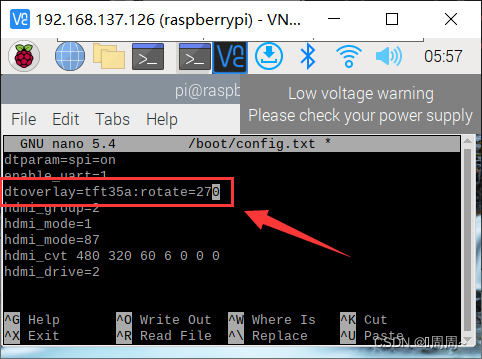
Ctrl + x //保存修改
y //确认修改
Enter //确认返回
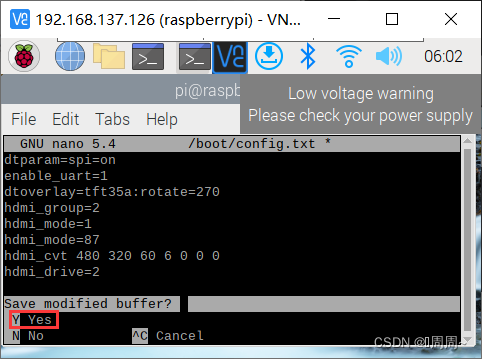
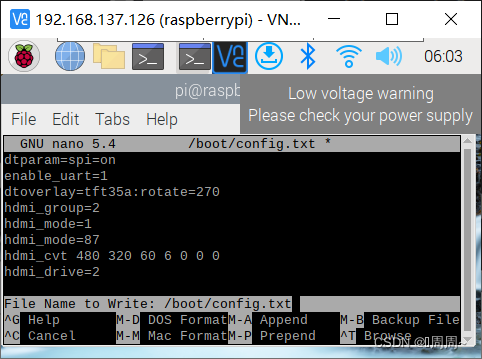
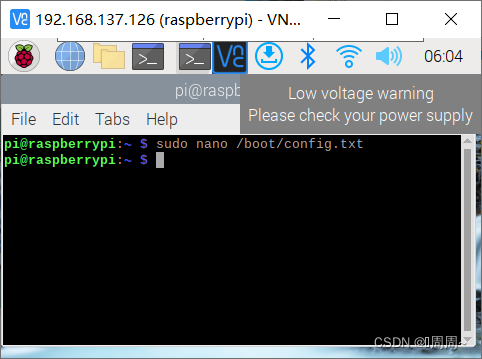
6、重启树莓派修改生效
sudo reboot //树莓派重启指令

7、屏幕旋转过来了,但是触屏没有旋转,你可以尝试一下点击树莓派触屏右下角,光标会定位到左上角,所以接下来我们需要校准触屏。
这里需要用到一个触屏校准工具,点击可跳转下载

8、当然,我提供的驱动文件夹下也有这个文件,如图。官方给的在LCD-show.tar.gz 屏幕驱动中,名字类似,但是我总是安装失败,所以重新找了一个可以用的,你也可以尝试一下原来的。
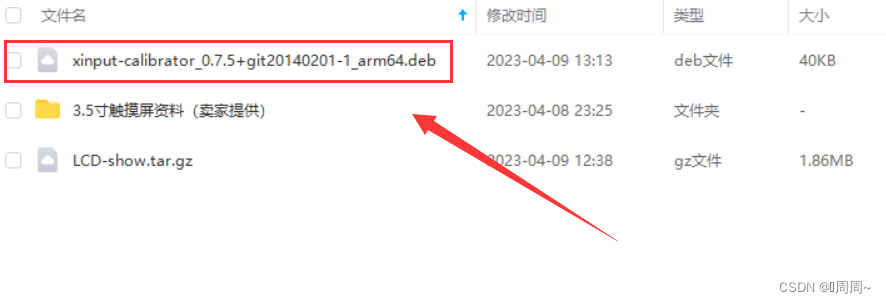
9、同样的,我们把工具安装包放到用户目录下。然后打开命令行。如果你想尝试官方给的,需要进入到 LCD-show 目录下。

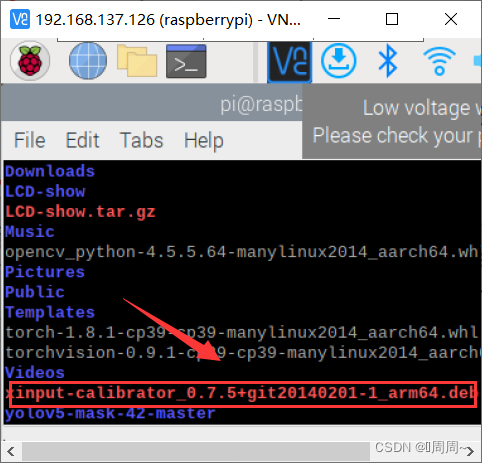
10、执行安装指令,指令的后面是对应的文件名,需要根据你自己的来修改。
sudo dpkg -i -B xinput-calibrator_0.7.5+git20140201-1_arm64.deb
ls //可以打印当前目录下的所有文件列表
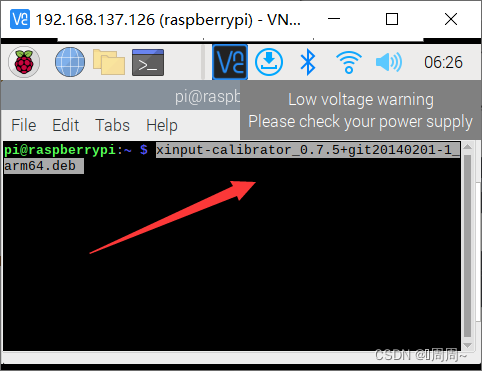
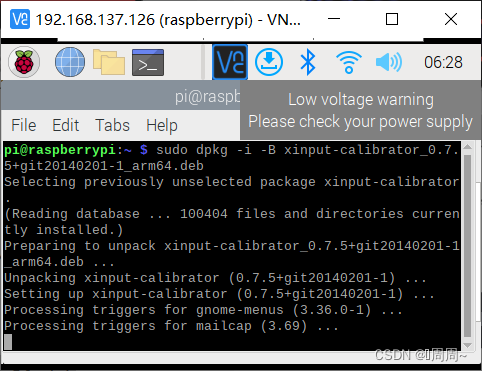
11、开始校准,执行后,屏幕上会出现十字光标,你需要准确点击红色光标的中心,点击四次完成校准。注意,不要点击白色光标。可以多校准几次。
DISPLAY=:0.0 xinput_calibrator
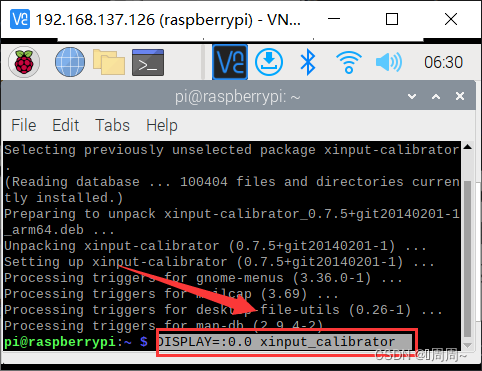
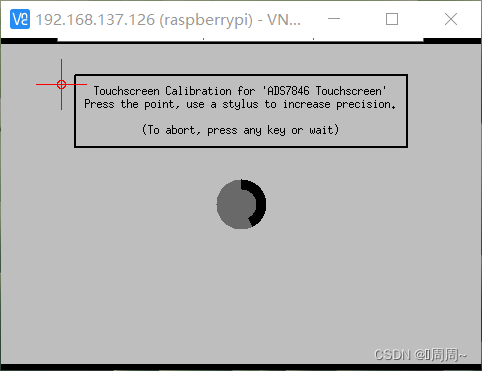
12、好的,恭喜你,你已经完成了屏幕的安装与校准。之所以把这里放在第7章,是因为小屏幕真的不太方便操作,然后你想切换回大屏显示,执行下面的命令即可,执行后树莓派会重启。
需要注意的是,切换回大屏的指令是直接删除安装的屏幕驱动,执行后一切回到革命前,要想重新使用触屏屏,需要再安装一遍驱动,调整屏幕方向,校准触屏,所以并不建议你轻易执行下面的指令。推荐修改屏幕分辨率
cd LCD-show/ //进入驱动目录
sudo ./LCD-hdmi //执行此文件关闭3.5寸触控屏
sudo ./LCD35-show //可重新打开3.5寸触控屏
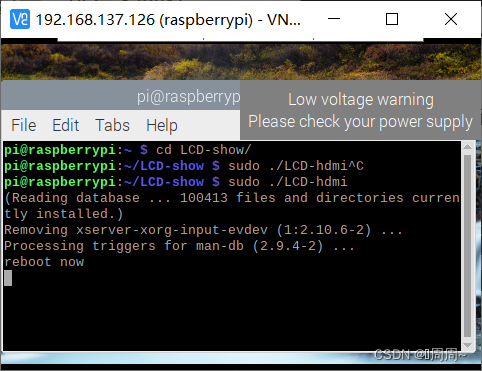
13、好的,屏幕驱动已经关闭,屏幕已经切换到 VNC server 显示,更多分辨率修改可点击这里跳转。需要注意的是,此方法只适用于旧版树莓派系统,最新版的系统已经不适用了!

























 2943
2943











 被折叠的 条评论
为什么被折叠?
被折叠的 条评论
为什么被折叠?










